
Ratgeber
Warum das Gerade-Ausrichten-Werkzeug nicht immer gerade ausrichtet
von David Lee
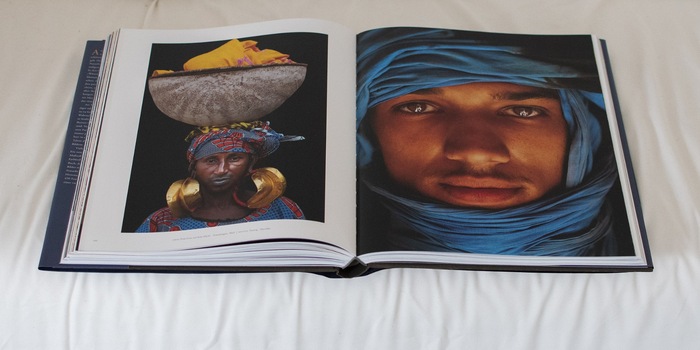
Zwei Werkzeuge in einem: Dieses Photoshop-Werkzeug beschneidet einen Bildausschnitt und korrigiert gleichzeitig die perspektivische Verzerrung.
Ausgangslage: Du hast ein Rechteck fotografiert, welches das ganze Bild ausfüllen soll. Zum Beispiel ein Gemälde, ein Plakat, ein Stück Papier oder das Bild deines Fernsehers. Wenn du die Kamera nicht ganz exakt zentriert hast – sowohl horizontal als auch vertikal – dann verlaufen die Kanten deines Motivs nicht ganz parallel und die Ecken sind nicht genau rechteckig. Ein bisschen ungenau stört dabei mehr als komplett daneben.


Dafür gibts in Photoshop das perspektivische Freistellungswerkzeug. Es taugt nur für diesen Spezialfall, aber dafür ist es perfekt. Das Feature ist schon seit Photoshop CS 6 dabei. Aber weil Photoshop so viele Funktionen hat, übersiehst du es leicht. Du findest es, wenn du lange auf das Freistell-Werkzeug klickst, so, dass sich die «Unterwerkzeuge» öffnen.
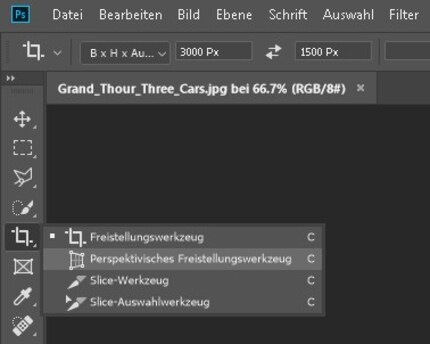
Zieh ein Rechteck auf, das ungefähr dem Bildrahmen entspricht. Das wird noch nicht genau stimmen, sonst wäre es ja ein perfektes Rechteck und es gäbe nichts zu korrigieren. Steht das Rechteck, kannst du an jeder Ecke anfassen und feinjustieren. Wenn du nicht willst, dass Photoshop automatisch an Kanten ausrichtet, halte die Shift-Taste gedrückt. Mit Ctrl-Plus und Ctrl-Minus vergrösserst und verkleinerst du die Ansicht.
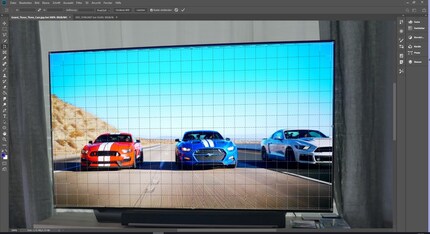
Im Zweifelsfall schneidest du besser etwas zu viel ab als zu wenig. Wenn alles genau stimmt, drück Enter. Das Bild wird freigestellt.
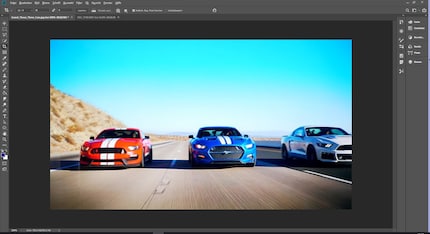
Zum Schluss noch ein Hinweis. Für die Korrektur von schrägen Linien bei Gebäuden oder Strassenlampen taugt dieses Werkzeug nichts. Denn dort willst du ja normalerweise nicht, dass das Bild auf die zu korrigierende Linie beschnitten wird. Sonst kommt es so heraus:
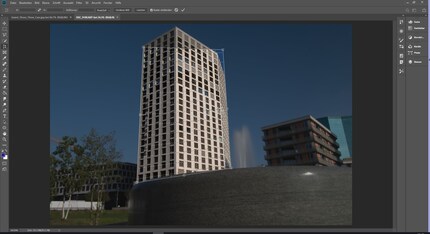

Dies richtig zu korrigieren wäre das Thema eines weiteren Tipps.
Durch Interesse an IT und Schreiben bin ich schon früh (2000) im Tech-Journalismus gelandet. Mich interessiert, wie man Technik benutzen kann, ohne selbst benutzt zu werden. Meine Freizeit ver(sch)wende ich am liebsten fürs Musikmachen, wo ich mässiges Talent mit übermässiger Begeisterung kompensiere.